Hoy en día, el uso de Microsoft PowerPoint es muy popular entre varios grupos. Porque, al usar PowerPoint, la necesidad de presentaciones se realizará más fácilmente. Por lo general, los materiales de presentación hechos con PowerPoint se mostrarán en la pantalla con un proyector. El material de la presentación será más fácil de entender para los oyentes que usen PowerPoint.
Sin embargo, a veces necesitará una copia impresa de la diapositiva de presentación. Una copia de la presentación ayudará al oyente a repasar el material primero o ayudará al oyente a dominar mejor el material que se ha presentado. Otras situaciones, como un corte de energía para que la presentación no se pueda mostrar en la pantalla. De esa manera, necesita imprimir las diapositivas de la presentación.
Hay tres formatos proporcionados por PowerPoint para configurar los resultados de impresión. Primero, Diapositivas de página completa que se utiliza para imprimir 1 diapositiva en una página de papel. Páginas de notas, para imprimir las diapositivas junto con las notas o apuntes que se incluyen en cada diapositiva. Este último, Folletos que puede imprimir múltiples diapositivas en una sola página de papel. Bueno, en este artículo explicaré cómo imprimir 2 diapositivas a la vez en una página de papel. Vayamos directamente a la discusión sobre cómo imprimir diapositivas de página completa de PowerPoint 2 a continuación.
Cómo imprimir la página completa de diapositivas de PowerPoint 2
El formato de folletos en PowerPoint ofrece varias opciones para imprimir diapositivas, a saber, 1 diapositiva, 2 diapositivas, 3 diapositivas, 4 diapositivas, 6 diapositivas o 9 diapositivas. Bueno, en este artículo, explicaremos una manera fácil de imprimir 2 diapositivas en una página de papel usando el Microsoft PowerPoint 2013. Este método se realiza para optimizar el uso del papel. De esa manera, no se desperdicia mucho papel y sin duda se ahorrará el uso de papel. Consulte los pasos sobre cómo imprimir diapositivas de página completa de PowerPoint 2 a continuación.
1. Abra el archivo de PowerPoint que desea imprimir.
2. En la pestaña del menú Cinta Archivo, seleccione el menú Impresión o más fácilmente presione Ctrl + P.
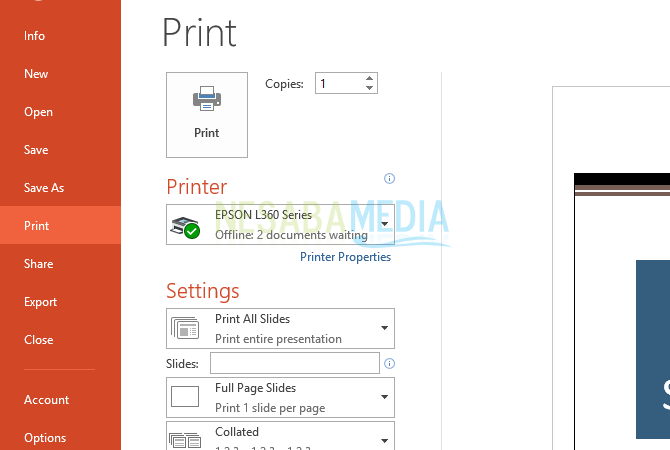
3. Haga clic en Diapositivas de página completa. Luego resalte la sección de opciones Folletos y seleccione 2 diapositivas para imprimir 2 diapositivas en un papel.
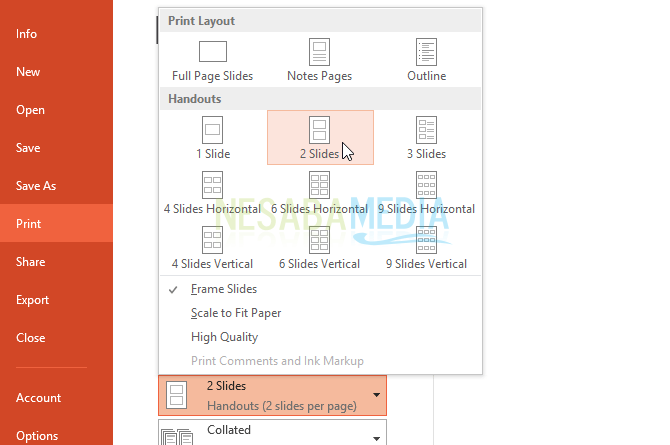
4. Para ajustar el tamaño de la diapositiva que se imprimirá con el tamaño de papel utilizado, haga clic en Opciones Escala para adaptarse al papel.
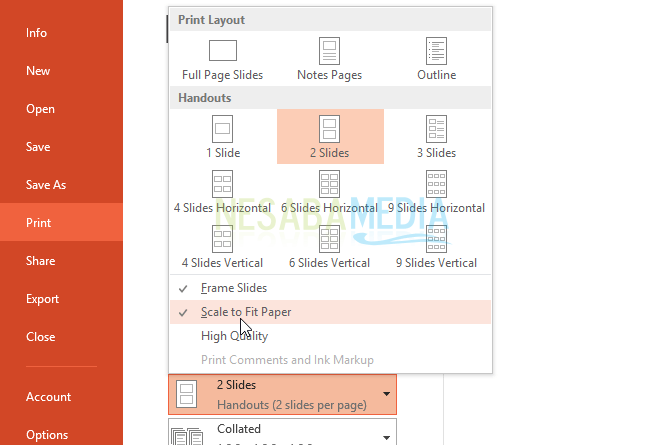
5. Puede ver los resultados de impresión a través de Vista previa de impresión. Luego, el resultado de la impresión se verá como la siguiente imagen.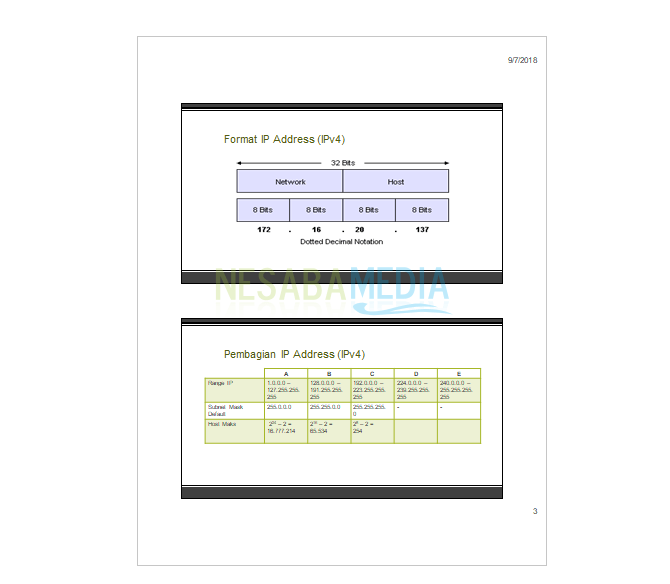
Esos son los pasos sobre cómo imprimir diapositivas de página completa de PowerPoint 2 que puede probar. El resultado que se imprimirá contiene dos diapositivas cuyo tamaño se ajusta al tamaño del papel que estés usando, de esa forma el uso del papel será mucho más eficiente que imprimir una diapositiva en un papel. Esa es la discusión sobre cómo imprimir 2 diapositivas en 1 página de papel. Esperemos que sea útil y buena suerte.

